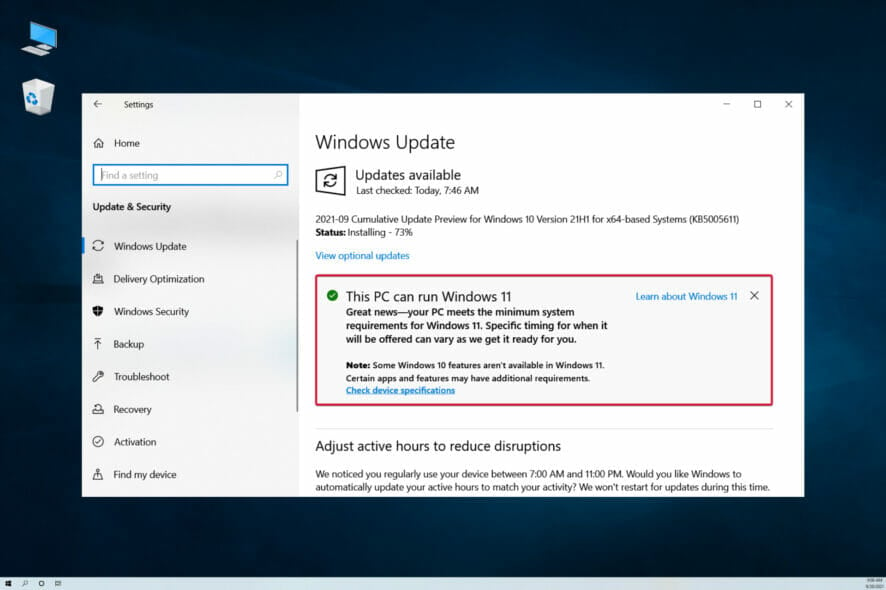Immagine di sistema di Windows 11: 2 Modi Veloci per Crearne una

Quando usi Windows 11 o qualsiasi sistema operativo, dovresti regolarmente creare un backup per prevenire la perdita di dati e ripristinare il sistema in caso di problemi significativi.
Le immagini di sistema sono raccomandate per eseguire il backup dei tuoi file poiché creano un backup completo del tuo disco. Se riscontri problemi, come un malfunzionamento del sistema, puoi risolverli ripristinando il tuo sistema.
Creare un disco immagine di sistema in Windows 11 non è cambiato molto, ed è simile al processo di creazione del backup delle immagini di sistema di Windows 10.
Tuttavia, questa guida dettagliata ti mostrerà come creare facilmente un’immagine di sistema sul tuo PC Windows 11.
Perché ho bisogno di un’immagine di sistema in Windows 11?
Un’immagine di sistema è un file di backup della tua unità di sistema che può ripristinare il tuo sistema operativo in caso di guasto.
Puoi anche utilizzare un’immagine di sistema per spostare rapidamente il tuo sistema operativo su un nuovo disco rigido senza alcuna perdita di file.
La dimensione dell’immagine di sistema varia a seconda di diversi fattori, inclusa la dimensione della tua partizione, il numero di partizioni che stai eseguendo il backup e il tasso di compressione.
Di solito, è pari alla dimensione della tua partizione di sistema, ma alcuni di voi potrebbero scegliere di eseguire il backup dell’intero disco rigido, quindi la dimensione può variare drasticamente.
Prima di creare un’immagine di sistema, assicurati di avere spazio sufficiente sul tuo disco di destinazione per memorizzare l’immagine di sistema.
Cos’è un backup di immagine di Windows?
In parole semplici, un’immagine di tutto il contenuto di ogni partizione su un C: del computer o su un disco principale costituisce un backup di immagine. È una replica del disco e include le cose memorizzate su di esso e il sistema operativo, le impostazioni, i file di dati e tutto.
È necessario un backup per Windows 11?
Sì, lo è. Ogni OS ha bisogno di un backup perché c’è la possibilità di perdere dati importanti. Pertanto, il nuovo OS non è un’eccezione.
Come posso creare un backup di immagine di sistema di Windows 11?
1. Utilizza il Pannello di Controllo
-
Clicca sulla lente d’ingrandimento per avviare la funzione di ricerca, quindi digita pannello di controllo e seleziona l’app dai risultati.
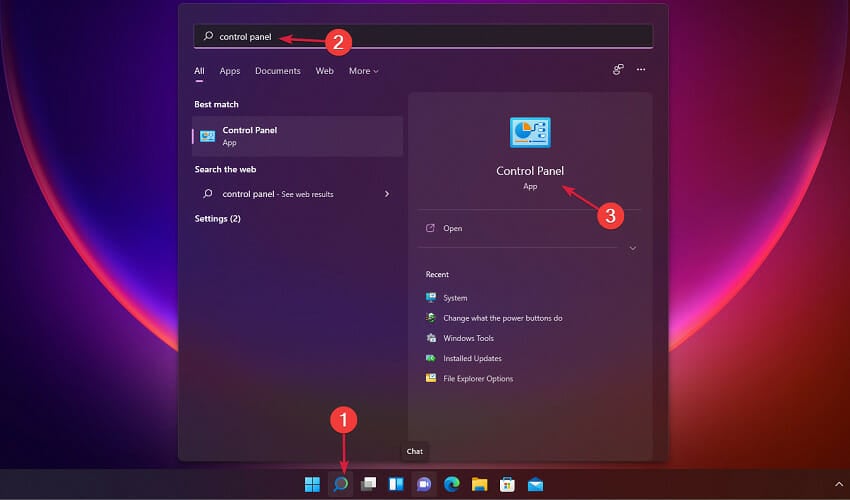
-
Ora clicca su Backup e ripristino.
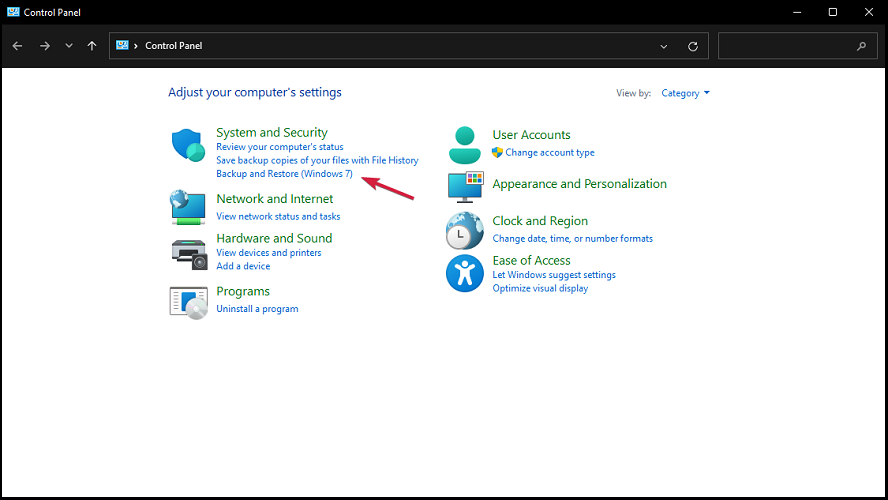
- In Backup e Ripristino, clicca su Crea un’immagine di sistema nel pannello di sinistra.
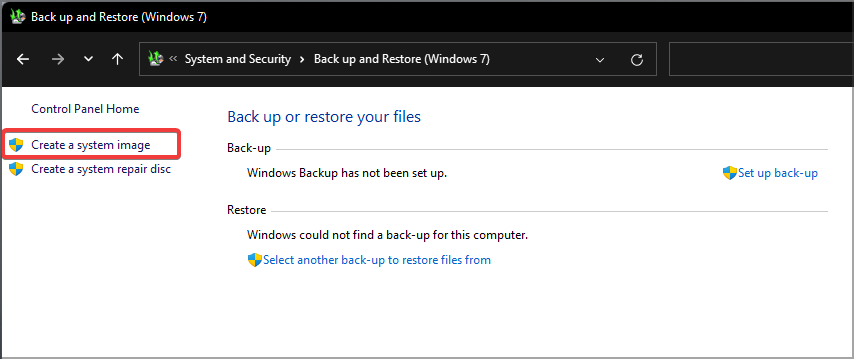
- Ora seleziona la posizione di backup e clicca su Avanti. Se non hai un altro disco installato, avrai bisogno di un supporto esterno collegato come una chiavetta USB o un’unità.
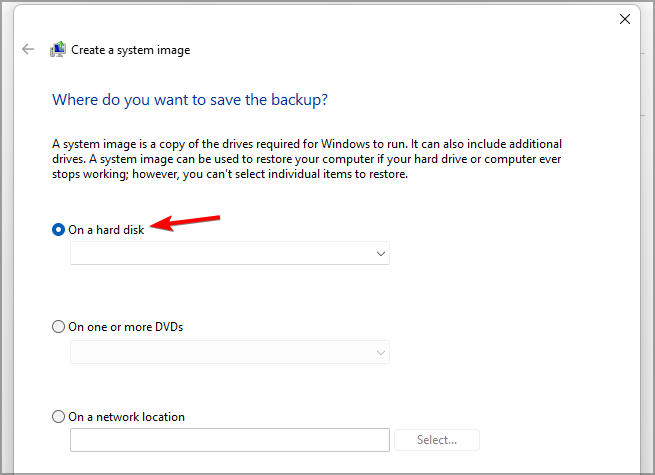
- Apparirà un elenco di unità che puoi eseguire il backup. Deseleziona le unità che non vuoi eseguire il backup e clicca su Avanti per procedere.
-
Prima, assicurati che il supporto di backup possa gestire la dimensione del backup, poi clicca su Avvia backup per iniziare il processo di backup.
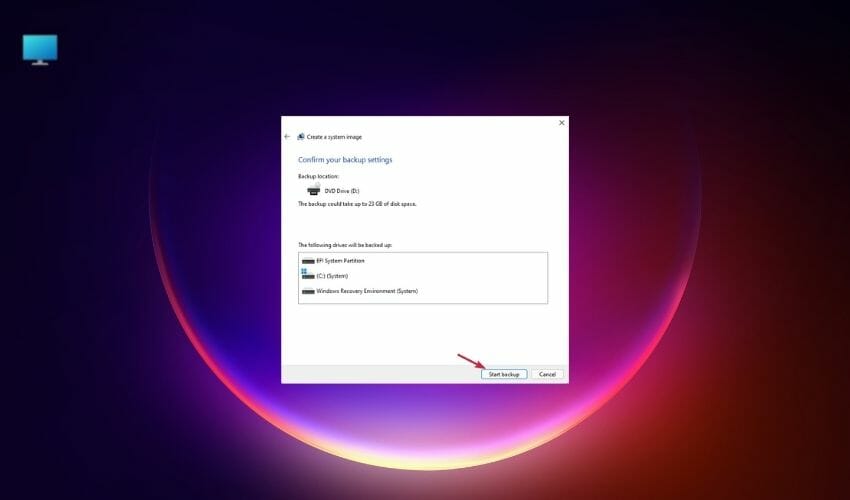
-
Questo potrebbe richiedere un po’ di tempo, quindi sii paziente.
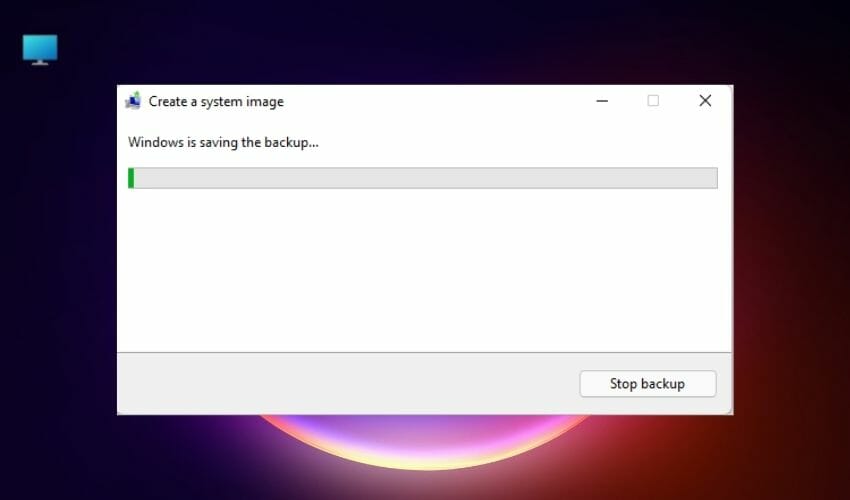
- Al termine del processo, clicca su Chiudi.
- Facoltativo: Clicca su Sì per creare un disco di riparazione del sistema nel caso in cui non hai supporti avviabili di Windows 11 o se non riesci ad accedere alle impostazioni di avvio avanzate. Per completare questo processo, avrai bisogno di una chiavetta USB vuota.
Puoi anche avviare il Pannello di Controllo premendo la combinazione Windows + R e digitando pannello di controllo. Poi premi Invio o clicca su OK per avviare l’app.
2. Utilizza le Impostazioni
-
Apri il Menu Start e clicca su Impostazioni.
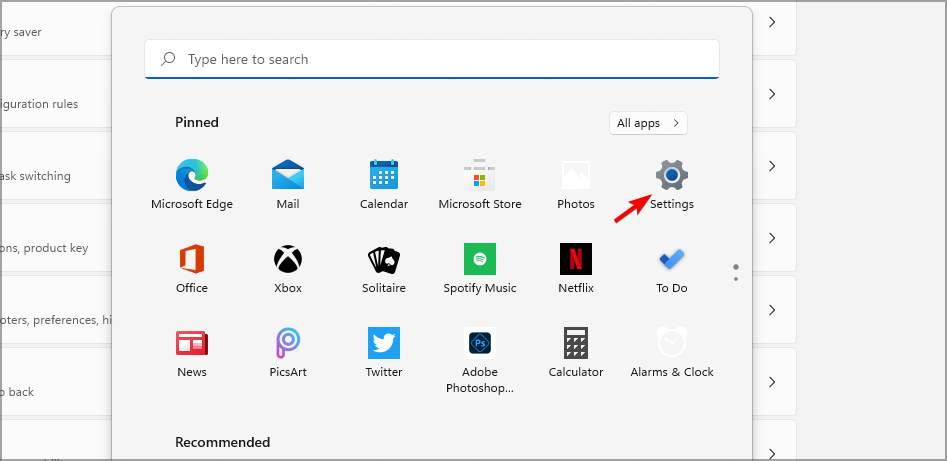
-
Naviga a Sistema e poi scorri verso il basso fino alla sezione Ripristino.
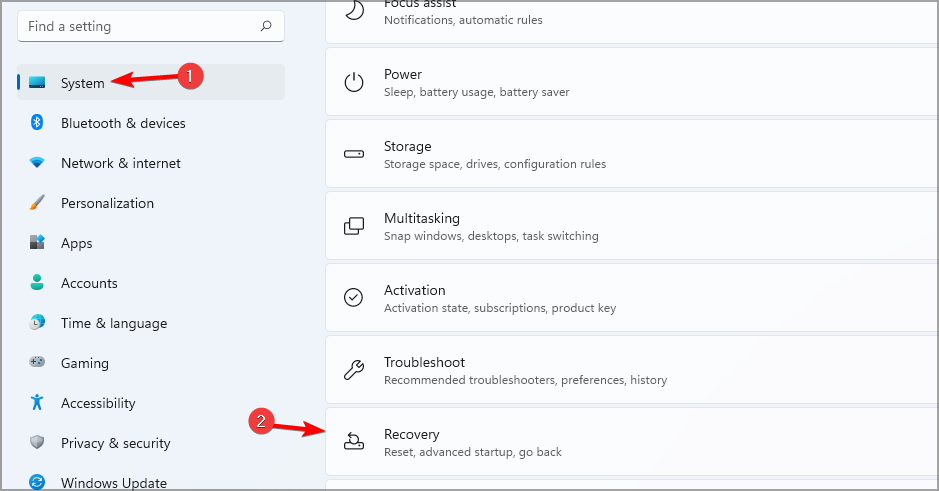
-
Nella sezione Avvio avanzato, clicca su Riavvia ora.
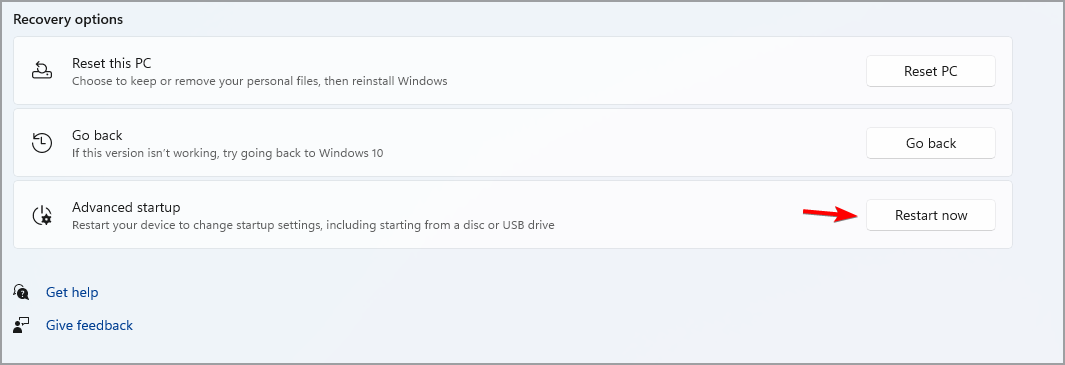
-
Quando il PC si riavvia, seleziona Risoluzione dei problemi.
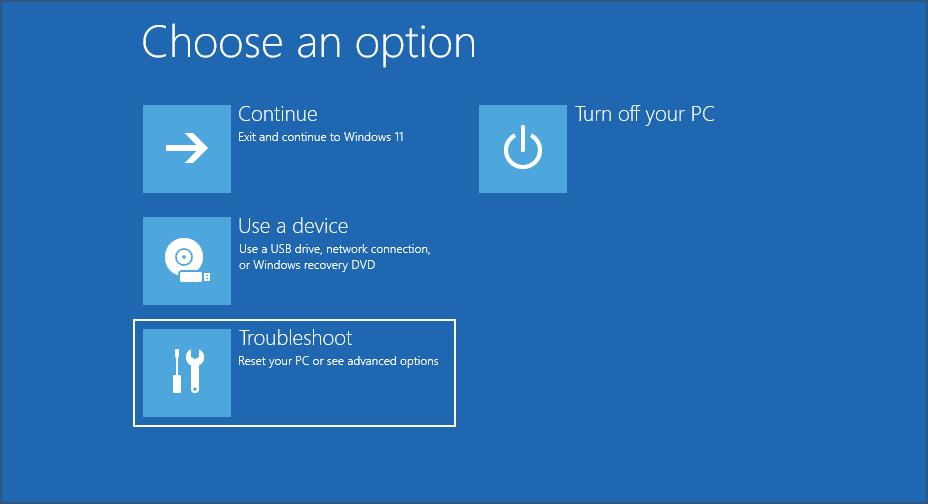
-
Ora seleziona Opzioni avanzate.
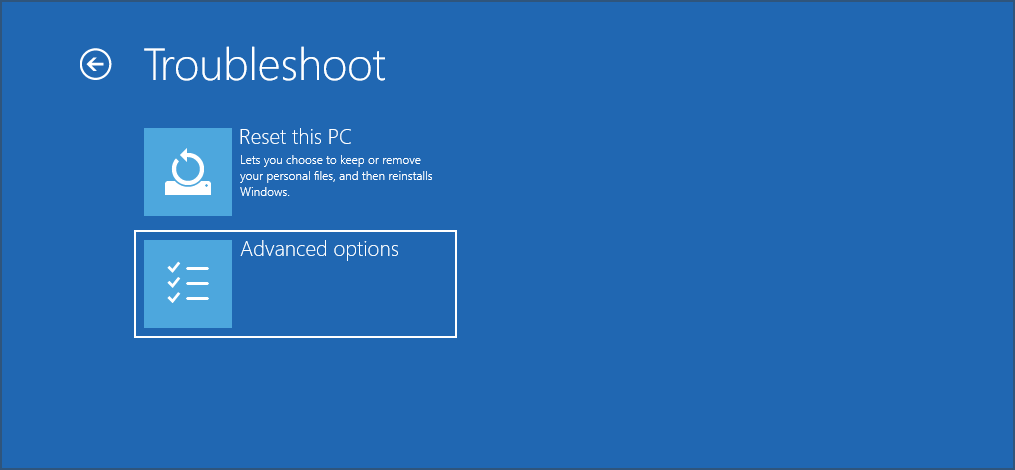
-
Clicca su Vedi altre opzioni di ripristino.
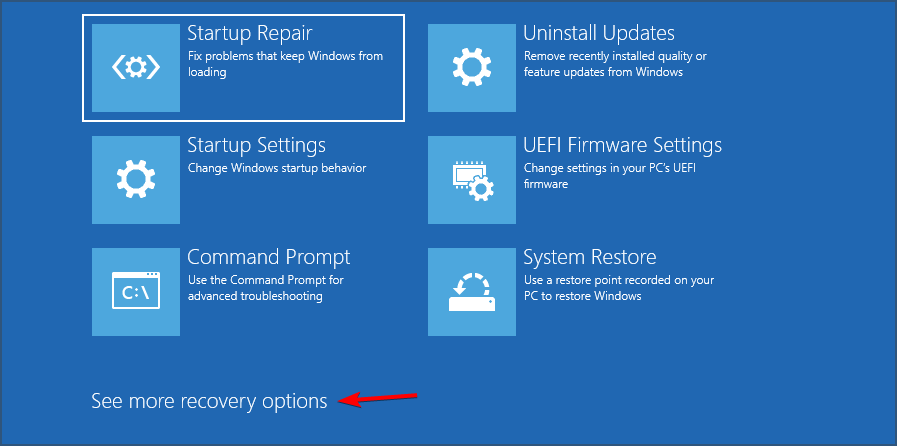
-
Seleziona Ripristino immagine di sistema.
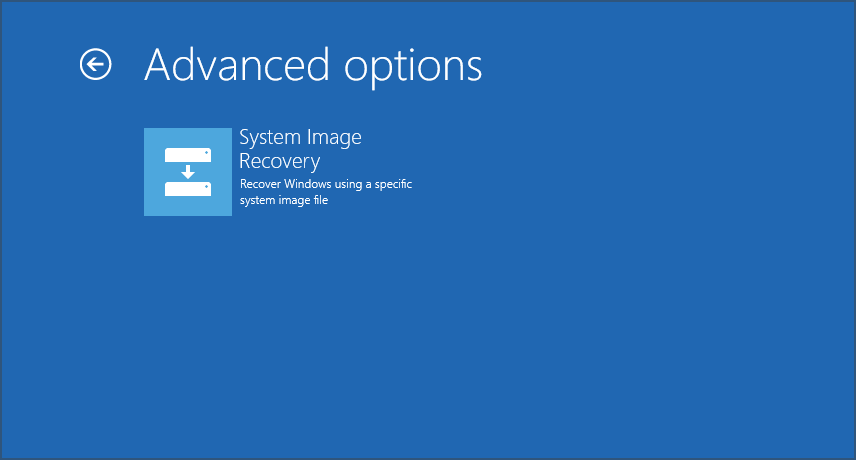
-
Ora scegli la tua immagine di sistema e clicca su Avanti.
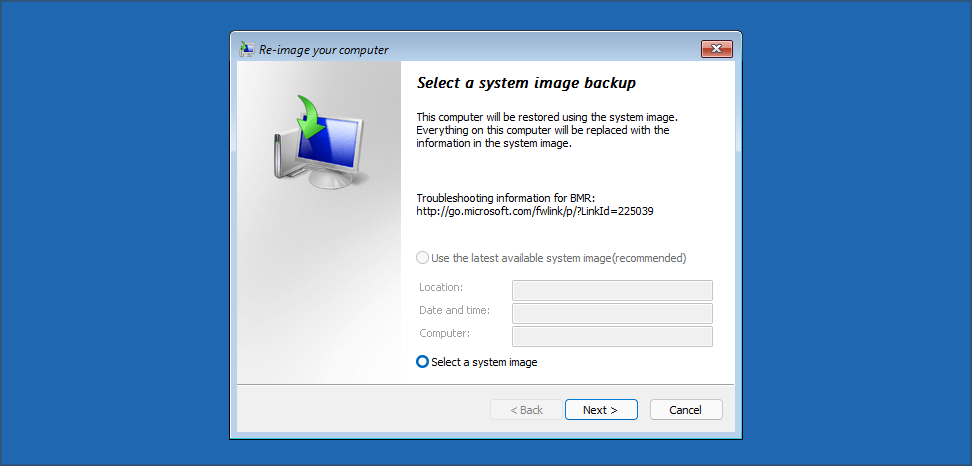
- Segui le istruzioni sullo schermo per completare il processo.
Gli utenti possono anche creare un backup di immagine di sistema per i loro dispositivi Windows 11 tramite Impostazioni. Il sistema operativo ha uno strumento di ripristino integrato che ti consente sia di creare una nuova immagine di sistema che di recuperare il sistema operativo utilizzando un’immagine di sistema precedentemente creata.
Leggi di più su questo argomento
- Backup di Windows 10 non funzionante / errore immagine di sistema [RISOLTO]
- Rispondiamo: Cos’è un’immagine del disco e come usarla?
- 7 Migliori Software di Clonazione per Windows 10/11 nel 2022 [SSD, HDD]
- Come eseguire il backup di Windows 10, 7 su USB in meno di 5 minuti
Entrambi i metodi apriranno la stessa finestra, e puoi usare quello più conveniente. Tuttavia, ricorda che quest’ultimo approccio è disponibile solo su versioni più vecchie.
Una volta aperto Backup e Ripristino, puoi creare un backup di immagine di sistema di Windows 11 seguendo quanto descritto di seguito.
Sebbene questo processo sia semplice, potresti preferire utilizzare software specializzati come Acronis Cyber Protect Home Office perché offre funzionalità migliori e più opzioni di configurazione.
È meglio utilizzare soluzioni di terze parti per creare immagini di sistema?
Anche se la funzione Backup e Ripristino in Windows 11 è completamente gratuita, è adatta solo per compiti di base, e se sei un utente avanzato, potresti trovare alcune funzionalità cruciali mancanti.
La maggior parte delle applicazioni di clonazione offre una versione base del loro software che puoi utilizzare gratuitamente per uso personale con alcune piccole restrizioni.
Il software specializzato ti consente di creare diverse immagini di sistema, comprese quelle incrementali e differenziali, mentre il Backup e Ripristino di Windows può creare solo immagini di sistema complete.
Con questi strumenti, puoi anche eseguire la tua immagine di sistema su una macchina virtuale e accedere rapidamente ai tuoi file su un altro PC.
Pertanto, raccomandiamo software di clonazione specializzati per utenti avanzati per immagini di disco e backup di file.
Qual è la differenza tra Ripristino del sistema e backup di immagine di sistema?
Il Ripristino del sistema è una funzione che ti consente di ripristinare il tuo sistema in caso di qualsiasi problema software.
Ad esempio, se iniziano a comparire problemi dopo aver installato un software o un driver specifico, puoi usarlo per ripristinare il tuo sistema allo stato precedente all’installazione del software.
Ricorda che non influisce sui tuoi file, quindi se elimini accidentalmente file importanti, non puoi ripristinarli con il Ripristino del sistema. Inoltre, nota che Windows crea automaticamente punti di ripristino del sistema. 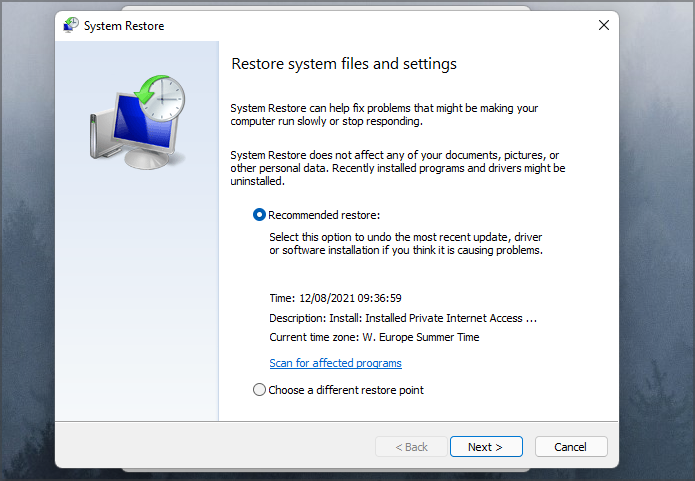
D’altra parte, un’immagine di sistema crea una copia completa della tua partizione di sistema, inclusi tutte le applicazioni, impostazioni e file.
Puoi utilizzare un’immagine di sistema per riparare problemi software, ma i file delle immagini di sistema non vengono creati con la stessa frequenza dei punti di ripristino del sistema, e sono utilizzati per risolvere problemi più gravi che il Ripristino del sistema non può affrontare.
A differenza del Ripristino del sistema, l’immagine di sistema ripristinerà tutti i file eliminati da quando è stata creata l’immagine di sistema.
Ricorda che ripristinerà il tuo disco di sistema esattamente come quando hai creato l’immagine di sistema. Questo significa che eventuali file creati sul disco di sistema dopo la creazione dell’immagine di sistema verranno rimossi.
Un’immagine di sistema può anche essere trasferita su un altro sistema, e nel caso in cui il tuo disco rigido sia danneggiato, puoi trasferire tutti i tuoi file e il sistema operativo su un nuovo disco rigido e continuare da dove avevi lasciato.
Come posso ripristinare il mio PC con un’immagine di sistema?
- Apri il Menu Start e seleziona Impostazioni.
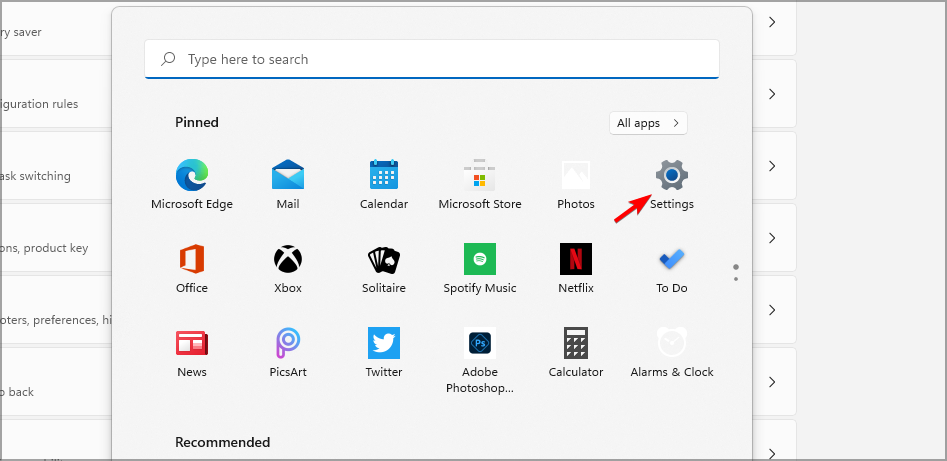
- Naviga al Sistema e seleziona Ripristino.
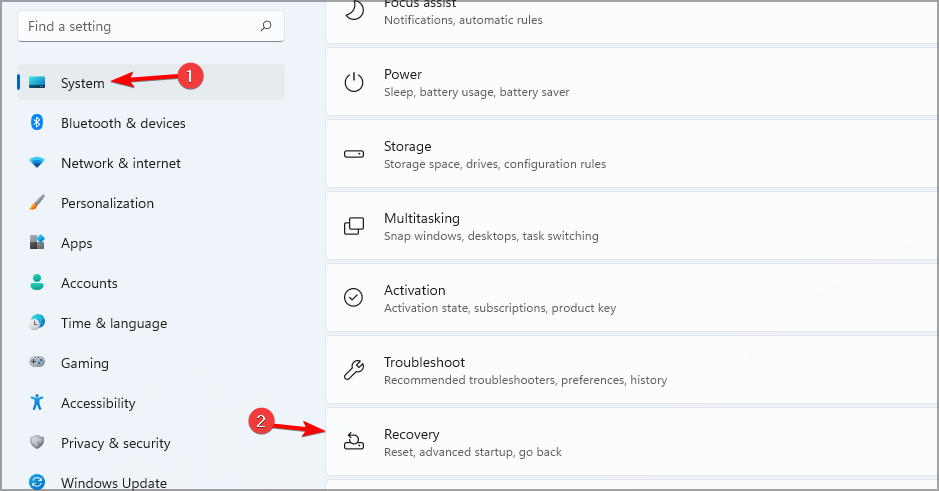
- Nella Ripartenza avanzata, clicca su Riavvia ora.
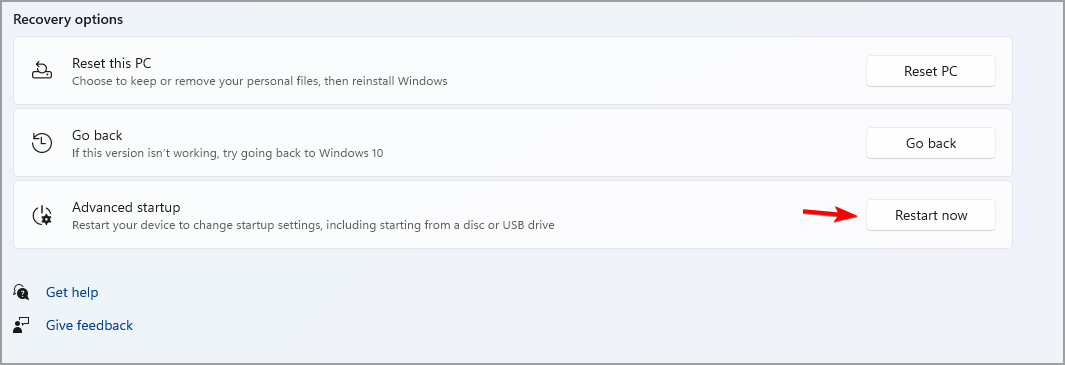
- Quando il PC si riavvia, seleziona Risoluzione dei problemi.
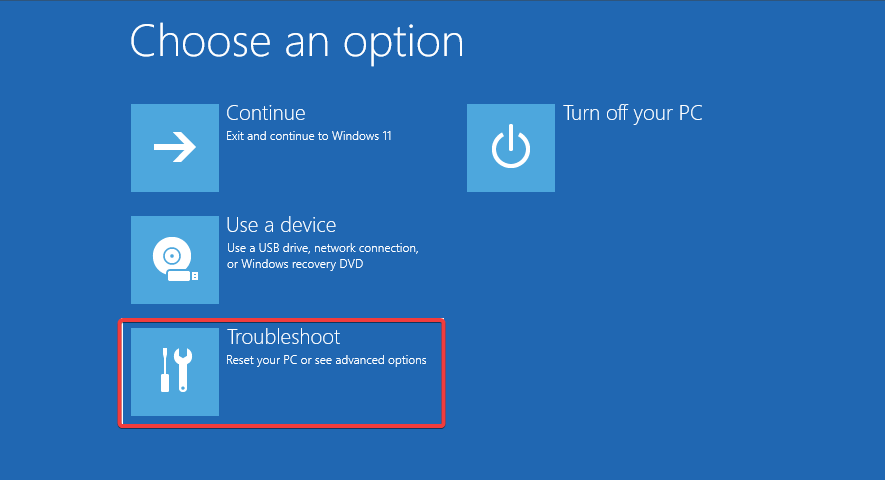
- Ora seleziona Opzioni avanzate.
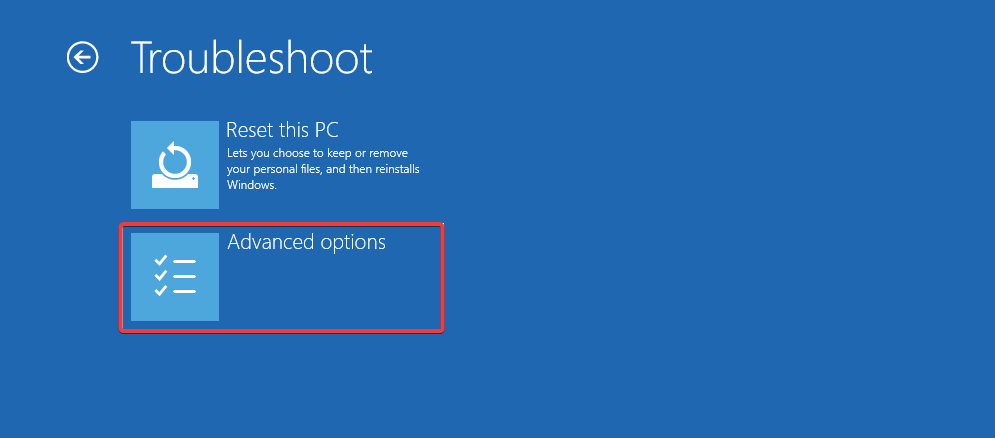
- Clicca su Vedi più opzioni di ripristino.
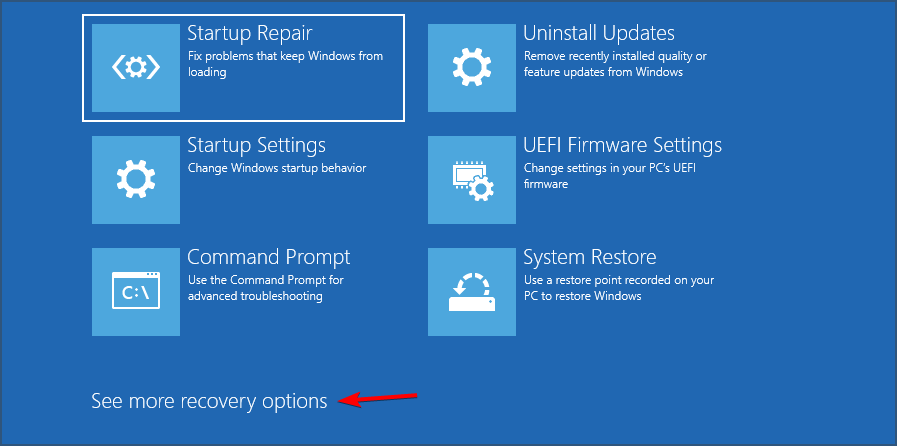
- Seleziona Ripristino immagine di sistema.
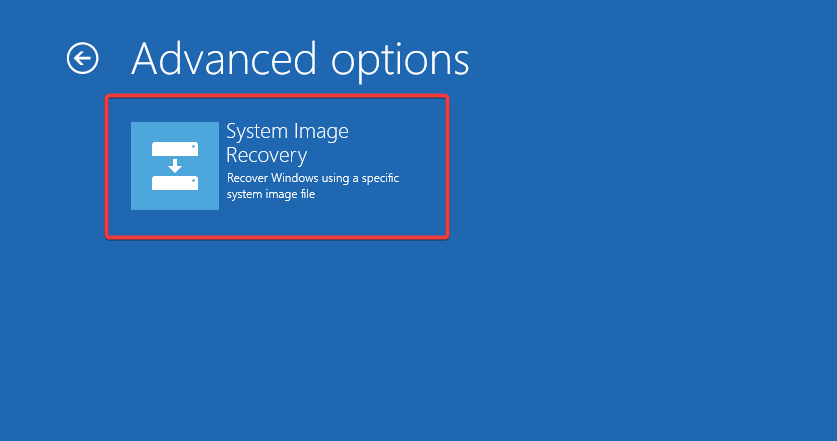
- Ora scegli la tua immagine di sistema e clicca su Avanti.
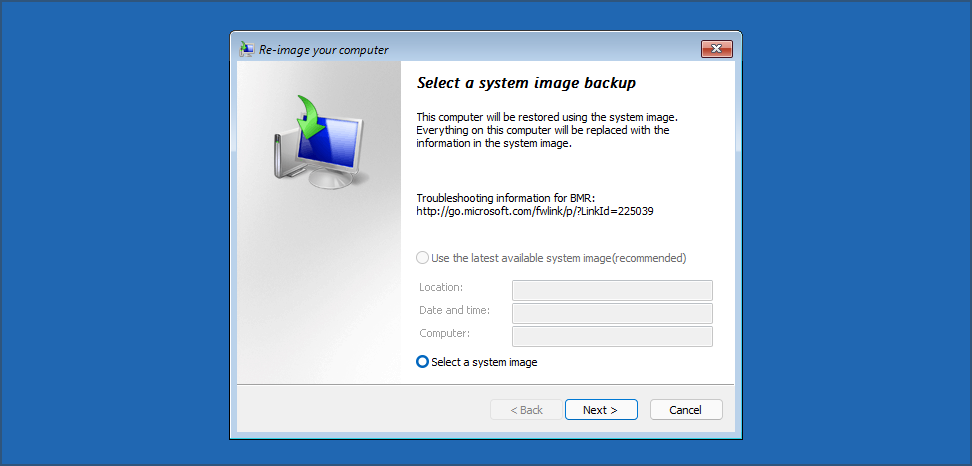
- Segui le istruzioni sullo schermo per completare il processo.
Creare un backup di immagine di sistema di Windows 11 è semplice e può essere eseguito in modo efficiente con l’applicazione Backup e Ripristino.
È una buona idea creare backup in base alla sensibilità delle informazioni; puoi persino crearne più di uno e memorizzarli su diversi supporti e luoghi.
Qualsiasi backup sul tuo sistema o su un dispositivo esterno può eventualmente fallire, e tornerai al punto di partenza.
Più di questo, una copia della tua immagine di sistema è come un’istantanea nel tempo a cui puoi tornare se sorge un problema significativo sul tuo PC.
Stai usando immagini di sistema e qual è il tuo metodo preferito per creare immagini di sistema? Facci sapere nei commenti qui sotto.